在 Intune 中購買市集應用程式
許多從Microsoft Intune內顯示的標準市集應用程式,都可供您免費新增和部署至組織的成員。 此外,您可以為每個裝置平臺購買市集應用程式。
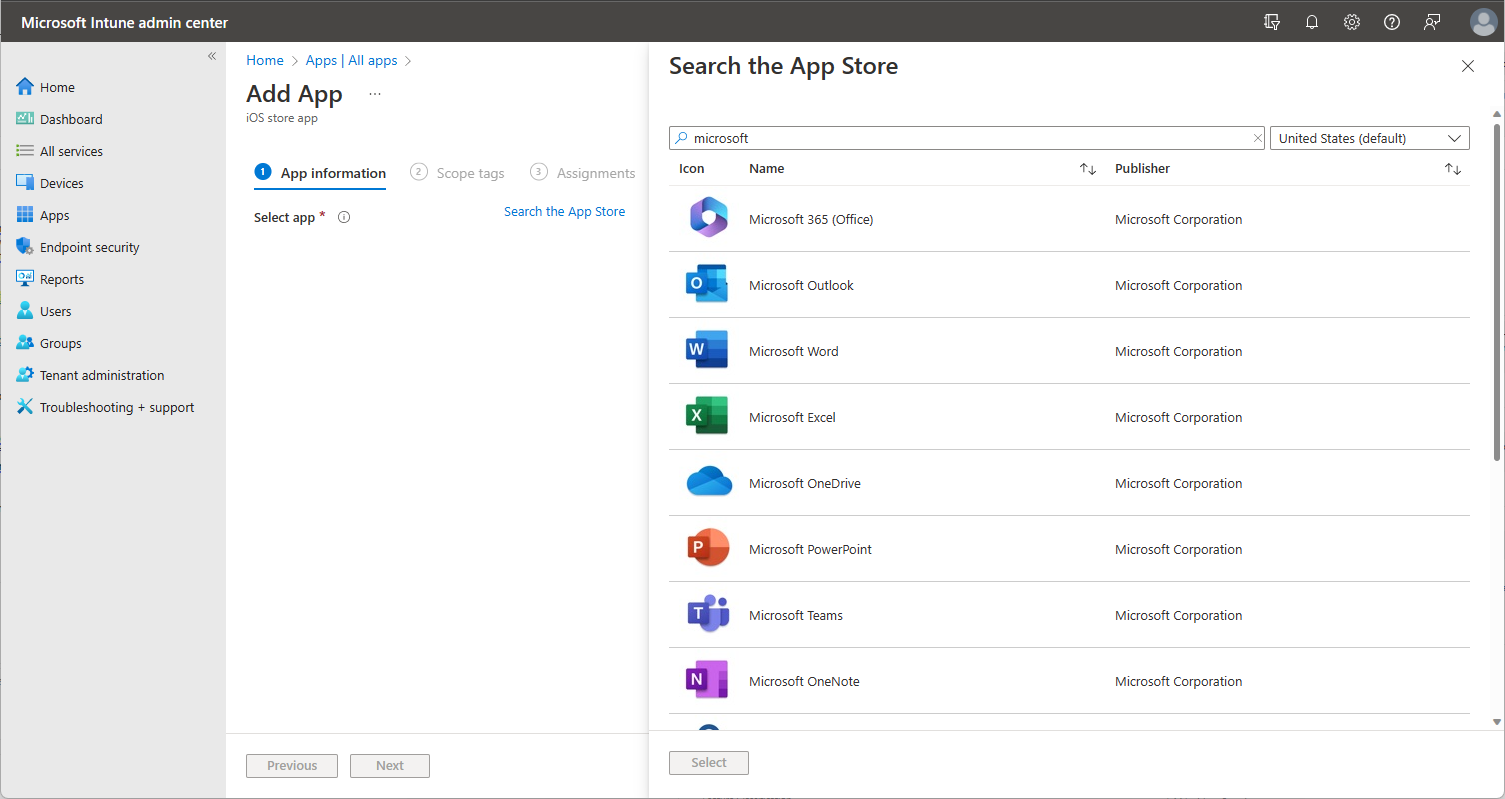
下表提供市集應用程式可用的不同類別:
| 市集應用程式類別 | 說明 |
|---|---|
| 免費市集應用程式 | 您可以自由地將這些應用程式新增至 Intune,並將它們部署到組織的成員。 這些應用程式不需要任何額外的使用成本。 若要將免費市集應用程式新增至 Intune,請參閱將應用程式新增至Microsoft Intune概觀。 |
| 購買的應用程式 | 您必須先購買這些應用程式的授權,才能新增至 Intune。 iOS 裝置平臺提供標準方法,可為您搭配 Intune 使用的應用程式購買授權。 Intune 提供方法來管理每個使用者的應用程式授權。 如需為每個裝置平臺購買應用程式的詳細資訊,請參閱 針對 Intune 大量購買應用程式。 |
| 需要應用程式開發人員帳戶、訂用帳戶或授權的應用程式 | 您可以從 Intune 免費新增和部署這些應用程式,不過應用程式可能需要應用程式廠商的帳戶、訂用帳戶或授權。 如需支援 Intune 管理功能的應用程式清單,請參閱 合作夥伴生產力應用程式 和 合作夥伴 UEM 應用程式。 注意: 針對可能需要帳戶、訂用帳戶或授權的應用程式,您必須連絡應用程式廠商以取得特定應用程式詳細資料。 |
| Intune 授權隨附的應用程式 | 您與Microsoft Intune搭配使用的授權可能包含貴組織所需的應用程式授權。 如需詳細資訊,請參閱 Intune 隨附的 Microsoft 應用程式授權。 |
注意事項
除了購買應用程式授權之外,您還可以建立 Intune 原則,讓終端使用者將個人帳戶新增至其裝置,以購買非受控應用程式。
根據平臺新增市集應用程式
您可以使用 Intune 來顯示免費或可用的應用程式,因為您有應用程式的授權。
下表列出特定的市集應用程式類型,以及如何從 [ 選取應用程式類型 ] 窗格將它們新增至 Intune:
| 應用程式類型 | 一般類型 | 裝置平臺 | 應用程式特定程序 |
|---|---|---|---|
| Android 市集應用程式 | 市集應用程式 | Android | 選取 [Android 市集應用程式 ] 作為 [應用程式類型],按一下 [ 選取],然後輸入應用程式的 Google Play 商店 URL。 |
| iOS/iPadOS 市集應用程式 | 市集應用程式 | iOS/iPadOS | 選 取 [iOS 市集應用程式 ] 作為 應用程式類型、搜尋應用程式,然後在 Intune 中選取應用程式。 |
| Microsoft Store 應用程式 | 市集應用程式 | Windows | 選取 [Microsoft Store 應用程式 ] 作為 應用程式類型,然後在 Microsoft Store 中搜尋該應用程式。 注意: 針對舊版市集應用程式,您必須輸入 Microsoft Store URL。 |
| 受管理的 Google Play 應用程式 | 市集應用程式 | Android Enterprise | 選 取 [受控 Google Play] 作為 應用程式類型、搜尋應用程式,然後在 Intune 中選取應用程式。 受控 Google Play 應用程式必須使用您的 Google 帳戶進行核准。 然後,Intune 必須先與受控 Google Play 商店同步,才能在 Intune 中選取這些應用程式。 |
| Android 企業版系統應用程式 | 市集應用程式 | Android | 選 取 [受控 Google Play] 作為 應用程式類型、搜尋應用程式,然後在 Intune 中選取應用程式。 |
| 適用于 Windows 10 及更新版本的 Microsoft 365 應用程式 | 市集應用程式 (Microsoft 365) | Windows | 在 [Microsoft 365 Apps] 底下選取 [Windows 10 和更新版本] 作為應用程式類型,然後選取您要安裝的 Microsoft 365 應用程式。 |
| 適用於 macOS 的 Microsoft 365 Apps | 市集應用程式 (Microsoft 365) | Windows | 選取[Microsoft 365 Apps] 底下的[macOS] 作為應用程式類型,然後選取 [Microsoft 365 應用程式套件]。 |
| 適用于 Windows 10 和更新版本的 Microsoft Edge 77 版和更新版本 | 市集應用程式 | Windows | 在Microsoft Edge 77 版和更新版本下,選取 [Windows 10 及更新版本] 作為應用程式類型。 |
| 適用於 macOS 的 Microsoft Edge 版本 77 和更新版本 | 市集應用程式 | Windows | 選取 [Microsoft Edge] 下方的[macOS] 77 版和更新版本作為應用程式類型。 |
| 適用於端點的 Microsoft Defender (macOS) | 將應用程式儲存 (Microsoft Defender ATP) | macOS | 選取 [適用於端點的 Microsoft Defender] 底下的[macOS] 作為應用程式類型,然後在 Intune 中設定應用程式以繼續進行。 |
您可以從應用程式工作負載中的Microsoft Intune系統管理中心,將應用程式新增至 。 您可以選取 [搜尋App Store,在應用程式市集中找到免費的應用程式。
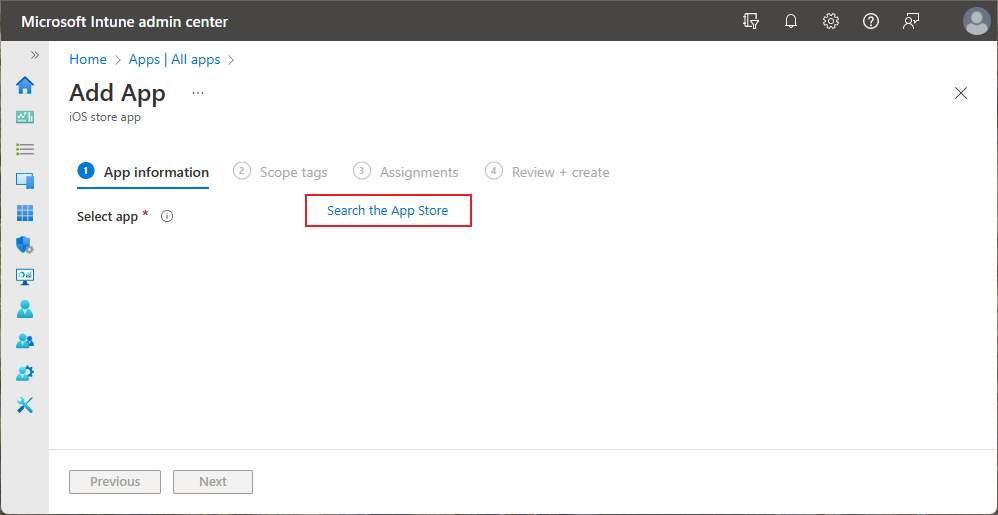
注意事項
受控 Google Play 商店僅支援免費應用程式。 標準 Google 應用程式會新增至 Intune 作為 Android 市集應用程式。 若要新增受 控 Google Play 應用程式,您必須從受控 Google Play 商店尋找並核准應用程式,然後將應用程式與 Intune 同步。 如需詳細資訊,請參閱 受控 Google Play。
移除存放區限制
Android Enterprise 完全受控裝置不允許員工安裝組織未核准的任何應用程式。 此外,員工將無法根據原則移除任何已安裝的應用程式。 如果您想要允許使用者存取完整的 Google Play 商店來安裝應用程式,而不是只存取受控 Google Play 商店中核准的應用程式,您可以將 [ 允許存取 Google Play 商店中的所有應用程式 ] 設定為 [允許]。 透過此設定,使用者可以使用其公司帳戶存取 Google Play 商店中的所有應用程式,不過購買可能會受到限制。 您可以允許使用者將新帳戶新增至裝置,以移除有限的購買限制。 這麼做可讓終端使用者能夠使用個人帳戶從 Google Play 商店購買應用程式,並進行應用程式內購買。 如需詳細資訊,請參閱 使用 Intune 允許或限制功能的 Android Enterprise 裝置設定。